MYSQL8.0.13 kostenlose Installationsversion Konfiguration Tutorial Beispiel detaillierte Erklärung
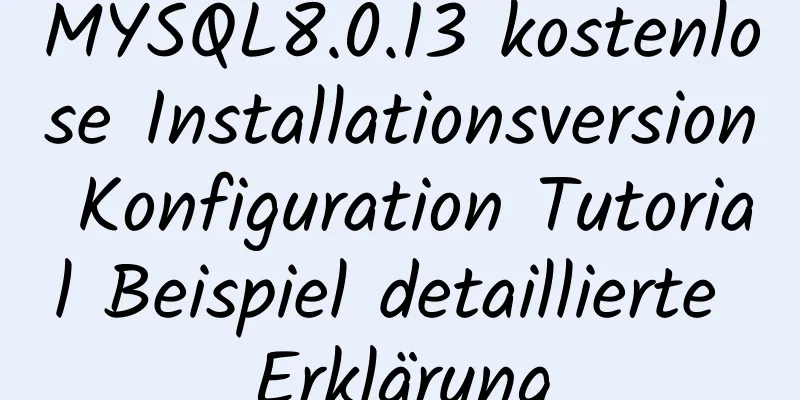
|
1. Download, ich nehme 8.0 als Beispiel Download-Adresse: https://dev.mysql.com/downloads/mysql/
2. Entpacken Sie es in ein Verzeichnis, zum Beispiel: D:/mysql/mysql-8.0.13-winx64 3. Umgebungsvariablen konfigurieren 1. Erstellen Sie eine neue Variable: MYSQL_HOME Variablenwert: D:/mysql/mysql-8.0.13-winx64 2. Ändern Sie die Pfadvariable Fügen Sie einen Datensatz hinzu: %MYSQL_HOME%/bin 4. Erstellen Sie die Datei my.ini im Verzeichnis D:/mysql/mysql-8.0.13-winx64 [mysqld] # Legen Sie das Installationsverzeichnis von MySQL fest, d. h. den Speicherort, an dem Sie das Installationspaket entpacken basedir = D:/mysql/mysql-8.0.13-winx64 # Legen Sie das Speicherverzeichnis der MySQL-Datenbankdaten fest datadir = D:/mysql/mysql-8.0.13-winx64/data # Stellen Sie die Portnummer ein: Port = 3306 # Maximal zulässige Anzahl von Verbindungen max_connections = 200 # Die Anzahl der zulässigen Verbindungsfehler. Dies soll verhindern, dass jemand versucht, das Datenbanksystem von diesem Host aus anzugreifen max_connect_errors = 20 5. MySQL als Windows-Systemdienst registrieren 1. Öffnen Sie CMD mit Administratorrechten (beachten Sie die Administratorrechte) und geben Sie in CMD das MySQL-Dekomprimierungsverzeichnis ein 2. Führen Sie den Dienstinstallationsbefehl aus mysqld installiere MySQL --defaults-file="%MYSQL_HOME%\my.ini" Nach erfolgreicher Installation erscheint die Meldung Tipp: Wenn Sie den Dienst entfernen möchten, verwenden Sie den Befehl: mysqld -remove 6. Geben Sie das Bin-Verzeichnis von MySQL ein und geben Sie den Befehl zum Initialisieren des Datenordners ein (sehr wichtig). 7. Starten Sie den Dienst 8. Ändern Sie das Root-Kontokennwort Wenn die Installation gerade abgeschlossen ist, ist das Standardkennwort des Root-Kontos leer. Zu diesem Zeitpunkt können Sie das Kennwort in das angegebene Kennwort ändern. Beispiel: 123456 Öffnen Sie die Datenbank: mysql -uroot -p (Wenn Sie zur Eingabe des Passworts aufgefordert werden, drücken Sie einfach die Eingabetaste. Das Standardpasswort ist leer.) benutze MySQL; ALTER USER 'root'@'localhost' IDENTIFIZIERT MIT mysql_native_password DURCH '123456'; FLUSH-PRIVILEGIEN; Ausfahrt Zusammenfassen Das Obige ist ein ausführliches Beispiel für das vom Herausgeber vorgestellte Konfigurationstutorial zur kostenlosen Installationsversion von MYSQL8.0.13. Ich hoffe, es ist für alle hilfreich. Wenn Sie Fragen haben, hinterlassen Sie mir bitte eine Nachricht und der Herausgeber wird Ihnen rechtzeitig antworten. Ich möchte auch allen für ihre Unterstützung der Website 123WORDPRESS.COM danken! Das könnte Sie auch interessieren:
|
<<: Verwendung des optionalen Verkettungsoperators von JS
>>: Zusammenfassung der Anwendungspraxis für Docker-Container des Node.js-Dienstes
Artikel empfehlen
Beschreibung der HTML-Meta-Viewport-Attribute
Was ist ein Ansichtsfenster? Mobile Browser platz...
Detaillierte Erläuterung der Verwendung des in Nodejs integrierten Verschlüsselungsmoduls zur Peer-to-Peer-Verschlüsselung und -Entschlüsselung
Verschlüsselung und Entschlüsselung sind wichtige...
Optimierung der Web-Frontend-Leistung
Best Practices für die Web-Frontend-Optimierung: ...
Einige Erkenntnisse und Gedanken zu iframe
Diese Geschichte beginnt heute mit einer unerwarte...
4 Lösungen für CSS-Browserkompatibilitätsprobleme
Frontend ist ein harter Job, nicht nur weil sich ...
So setzen Sie das Zabbix-Passwort zurück (ein Schritt)
Problembeschreibung Da wir uns nicht lange bei Za...
Eine Fehlerbehebungserfahrung im CentOS-Docker-Bridge-Modus, bei dem auf den Host-Redis-Dienst nicht zugegriffen werden kann
Hintergrund: Ich habe bereits ein Projekt durchge...
WeChat-Applet zum Abrufen eines Schrittdatensatzes für Mobiltelefonnummern
Vorwort Kürzlich bin ich bei der Entwicklung eine...
Unverzichtbar für die Frontend-Entwicklung: 12 empfohlene Tools zum Testen der Browserkompatibilität
Für Frontend-Entwickler ist es eine zeitaufwändig...
So installieren Sie Jupyter in Docker auf CentOS und öffnen Ports
Inhaltsverzeichnis Installieren Sie Jupyter Docke...
Der Unterschied zwischen Float- und Positionsattributen im CSS-Layout
CSS-Layout – Positionseigenschaft Das Positionsat...
CSS3 implementiert fehlendes Eckrechteck, gefaltetes Eckrechteck und fehlenden Eckrand
Vorwort Vor ein paar Tagen bin ich zufällig auf d...
Detaillierte Erklärung zur Verwendung von Eslint in Vue
Inhaltsverzeichnis 1. Beschreibung 2. Laden Sie d...
Warum wirkt sich die Verwendung von Limits in MySQL auf die Leistung aus?
Lassen Sie mich zunächst die MySQL-Version erklär...
Beispielcode zum Konfigurieren von Überwachungselementen und aggregierten Grafiken in Zabbix
1. Installieren Sie Zabbix Agent, um den lokalen ...










